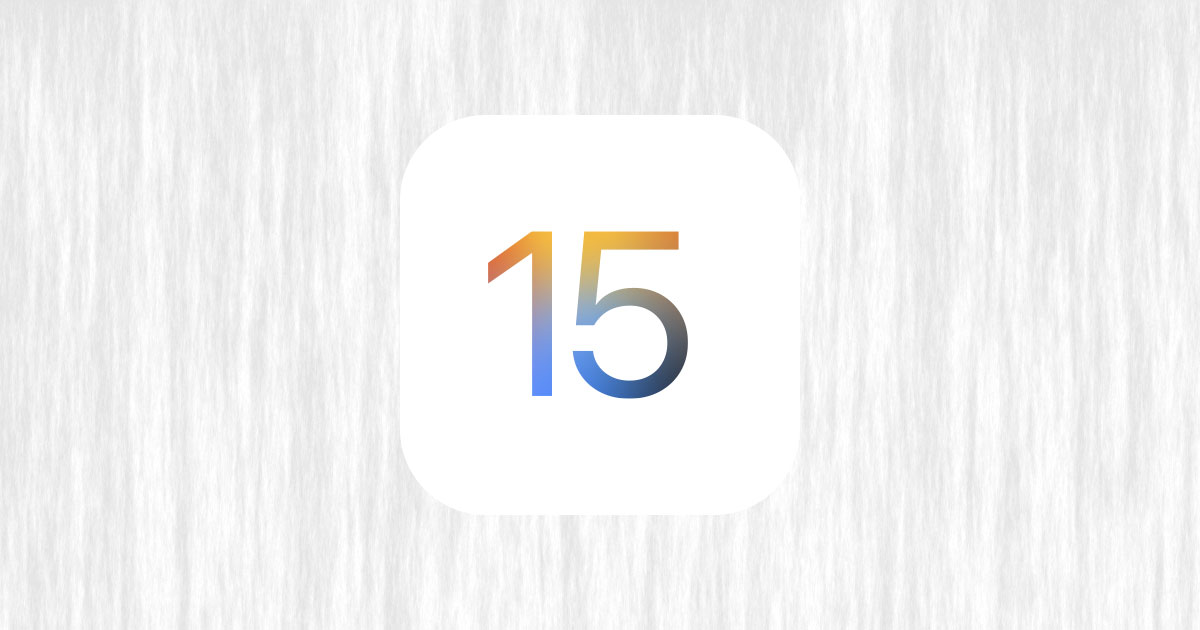スポンサーリンク
Appleは2022年1月27日、iOS・iPadOSの最新版「iOS 15.3」と「iPadOS 15.3」をリリースしました。
この記事ではiOS 15.3とiPadOS 15.3で何が変わったのか?を紹介していきます。
バグ修正とセキュリティアップデート
今回のアップデートについて、セキュリティーアップデートとバグ修正以外は行われていません。
つまり今回のアップデートで新機能は追加されないということです。
多くのセキュリティの脆弱性が修正されています。
中でもGoogle IDなどの個人情報や閲覧履歴が抜かれてしまうというSafariのバグが修正されています。
詳細はAppleのサポートページ(英語)にありますので、興味がある方はそちらをご覧ください。
それ以外にも「バグが修正された」とありますが、具体的に何が修正されたのか明記されていないため分かりません。
今回はアップデートしなくても良い?
スポンサーリンク
新機能の追加はないし、セキュリティーとかバグの修正しか行われていないため、一見地味なアップデートに思われるかもしれません。
セキュリティアップデートは地味に見えますが、ユーザーの個人情報を守るという視点で見ると、とても大切なアップデートです。
今回Safariの脆弱性として明らかになったGoogle IDなどの個人情報や閲覧履歴が抜かれてしまうバグは、Safariだけでなくアプリ内のブラウザを使うときも影響されます。
「俺Safari使わないから関係ない」ではなく、必ずアップデートしておくようにしましょう。
アップデート後は「1度再起動」がオススメ
iOS・iPadOSのアップデート後、いつも使える機能が使えなくなっていることがあります。
例えばアップデート後に通知が来なくなるのは「アップデートあるある」なくらいよく起こります。他にもiPhone・iPadとMacのクリップボードを共有する「ユニバーサル・クリップボード」が機能していなかったり、Handoffが使えなかったり。
そんなときはiOS・iPadOSのアップデート後、もう一度端末の再起動を行ってみてください。それで問題が解決することが多いです。
ソフトウェア・アップデートをする方法
スポンサーリンク
ソフトウェア・アップデートをする方法は以下の通りです。
- 設定を開く
- 少し下にスクロールして一般をタップ
- ソフトウェア・アップデートをタップ
アップデートがある場合は上記の画面にアップデート表示されますので、画面の指示に従ってアップデートを行ってください。
ソフトウェア・アップデートに関する記事
- ソフトウェア・アップデートをする方法と注意点
- ソフトウェア・アップデートをしないとどうなる?その危険性を知ろう
- ソフトウェア・アップデートはすぐにやって大丈夫?少し待つべき?
- 自動ソフトウェア・アップデートをオフにする・止める方法
- 「アップデートをインストールできません」と表示されたときの3つの対処方法